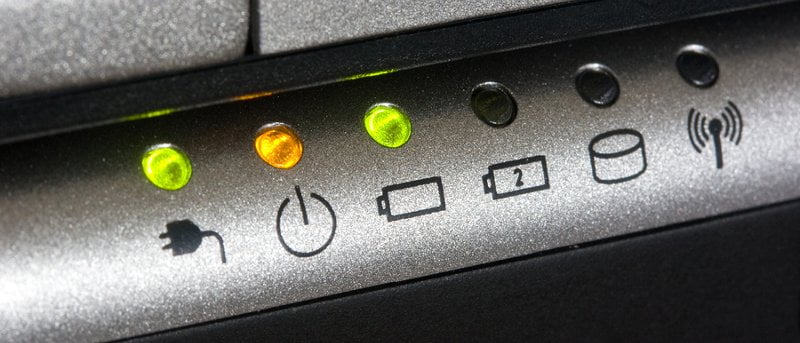La administración de energía siempre es un problema en los dispositivos portátiles. Ya sea una computadora portátil o un dispositivo móvil, siempre desea que la batería dure el mayor tiempo posible sin que se agote. Si está ejecutando Linux en su computadora portátil, puede utilizar el módulo TLP para administrar el uso de energía de su computadora en segundo plano.
TLP hace una gran cantidad de optimización de energía para su sistema. Lo bueno es que te ayuda a administrar el consumo de energía de tu sistema sin tener que entender todos los detalles técnicos de tu computadora, y se ejecuta en segundo plano para que no tengas que preocuparte por nada.
Una cosa a tener en cuenta es que TLP no reemplaza la administración de energía existente de su instalación de Linux. En cambio, tiene su propio conjunto de configuraciones y cambia con cada cambio de la fuente de alimentación.
Las cosas que maneja incluyen:
- Tiempos de espera para el modo portátil del kernel y el búfer sucio
- Escalado de frecuencia del procesador que incluye «turbo boost» / «turbo core»
- Programador de procesos consciente de la potencia para multi-core/hyper-threading
- Nivel avanzado de administración de energía del disco duro y tiempo de espera de reducción de velocidad (por disco)
- Administración de energía de enlace agresivo SATA (ALPM)
- Administración de energía de estado activo de PCI Express (PCIe ASPM): Linux 2.6.35 y superior
- Gestión de energía en tiempo de ejecución para dispositivos de bus PCI(e): Linux 2.6.35 y superior
- Administración de energía de Radeon KMS: Linux 2.6.35 y superior, no fglrx
- Modo de ahorro de energía Wifi: dependiendo del kernel/controlador
- Apague la unidad óptica en el compartimiento de la unidad (en la batería)
Para comenzar (en Ubuntu), ejecute los siguientes comandos en la terminal para instalar TLP:
sudo add-apt-repository ppa:linrunner/tlp sudo apt-get update sudo apt-get install tlp
Para todas las demás distribuciones, echa un vistazo a la guía de instalación aquí.
Una vez instalado, puede reiniciar su computadora para que se ejecute automáticamente, o emitir el comando:
para ponerlo en marcha.
Para ver la configuración, use el comando:
Esto mostrará la configuración predeterminada de TLP:
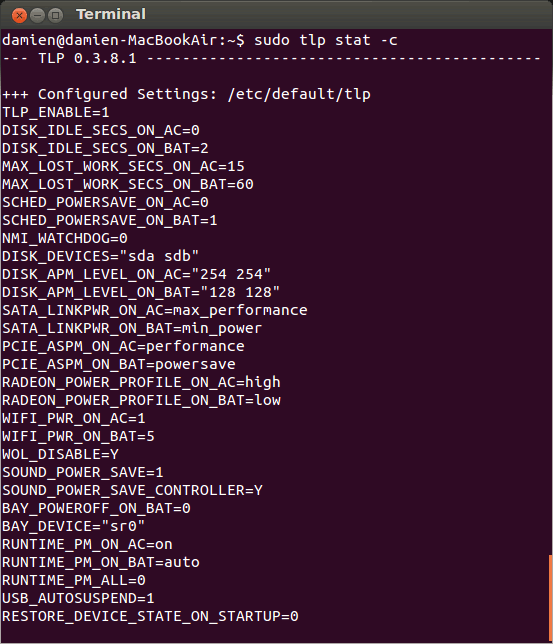
La configuración predeterminada debería funcionar en la mayoría de los casos, pero si desea personalizar la configuración de su máquina, puede hacer enmienda al archivo de configuración ubicado en “/etc/default/tlp”.
sudo nano /etc/default/tlp
En cualquier momento, puede utilizar el comando:
para ver la personalización que TLP ha hecho a su sistema. También puede usar varias banderas, como -b, -r para ampliar la sección específica. Por ejemplo, sudo tlp stat -b mostrará solo la información de la batería, mientras que sudo tlp stat -r mostrará el estado del interruptor de los dispositivos de radio
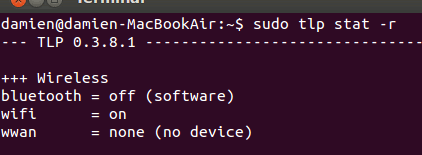
Lo malo de cualquier aplicación de optimización de energía (y no es culpa de TLP) es que no hay forma de saber si la duración de la batería realmente ha mejorado. La única forma de probarlo es usar su propio criterio y ver si su batería ha durado más, con el mismo uso, después de la optimización.
Para evitar que TLP se ejecute automáticamente, deberá desinstalarlo o deshabilitarlo (establecer el TLP_ENABLE valor a 0) en el archivo de configuración.
Si ha utilizado TLP, infórmenos si le ha ayudado a mejorar la duración de la batería.
Credito de imagen: Encendido por BigStockPhoto